Podręcznik użytkownika iPada
- Witaj
-
- Obsługiwane modele
- iPad mini (5. generacji)
- iPad mini (6. generacji)
- iPad (5. generacji)
- iPad (6. generacji)
- iPad (7. generacji)
- iPad (8. generacji)
- iPad (9. generacji)
- iPad (10. generacji)
- iPad Air (3. generacji)
- iPad Air (4. generacji)
- iPad Air (5. generacji)
- iPad Pro 9,7‑calowy
- iPad Pro 10,5‑calowy
- iPad Pro 11‑calowy (1. generacji)
- iPad Pro (11‑calowy, 2. generacji)
- iPad Pro 11‑calowy (3. generacji)
- iPad Pro 11‑calowy (4. generacji)
- iPad Pro 12,9‑calowy (1. generacji)
- iPad Pro (12,9‑calowy, 2. generacji)
- iPad Pro 12,9‑calowy (3. generacji)
- iPad Pro 12,9‑calowy (4. generacji)
- iPad Pro 12,9‑calowy (5. generacji)
- iPad Pro 12,9‑calowy (6. generacji)
- Nowości w systemie iPadOS 16
-
- Regulowanie głośności
- Przeciąganie i upuszczanie
- Uzyskiwanie dostępu do funkcji z zablokowanego ekranu
- Wykonywanie szybkich czynności
- Wyszukiwanie na iPadzie
- Wysyłanie rzeczy przy użyciu funkcji AirDrop
- Robienie zrzutu lub nagrywanie ekranu
- Uzyskiwanie informacji o iPadzie
- Wyświetlanie lub zmiana ustawień danych sieci komórkowej
- Podróżowanie z iPadem
-
-
- Konfigurowanie FaceTime
- Tworzenie łącza FaceTime
- Wykonywanie i odbieranie połączeń
- Robienie zdjęcia Live Photo
- Włączanie funkcji Podpisy na żywo podczas połączenia FaceTime
- Używanie innych aplikacji podczas połączenia
- Wykonywanie grupowego połączenia FaceTime
- Wyświetlanie uczestników w układzie siatki
- Wspólne oglądanie, słuchanie i granie przy użyciu SharePlay
- Udostępnianie ekranu
- Przekazywanie połączenia FaceTime na inne urządzenie
- Zmiana ustawień wideo
- Zmiana ustawień dźwięku
- Dodawanie efektów aparatu
- Opuszczanie połączenia lub przełączanie na Wiadomości
- Blokowanie wybranych dzwoniących
-
- Wprowadzenie do aplikacji Dom
- Konwertowanie na nową architekturę aplikacji Dom
- Konfigurowanie akcesoriów
- Sterowanie akcesoriami
- Sterowanie akcesoriami w domu za pomocą Siri
- Konfigurowanie HomePoda
- Zdalne sterowanie domem
- Tworzenie i używanie scen
- Tworzenie automatyzacji
- Konfigurowanie kamer
- Rozpoznawanie twarzy
- Konfigurowanie routera
- Zapraszanie innych do sterowania akcesoriami
- Dodawanie kolejnych domów
-
- Sprawdzanie wiadomości email
- Konfigurowanie powiadomień dotyczących wiadomości email
- Wyszukiwanie wiadomości email
- Organizowanie wiadomości email w skrzynkach pocztowych
- Zmiana ustawień wiadomości email
- Usuwanie i odzyskiwanie usuniętych wiadomości email
- Dodawanie widżetu Poczta do ekranu początkowego
- Drukowanie wiadomości email
- Skróty klawiszowe
-
- Wyświetlanie map
-
- Wyszukiwanie miejsc
- Znajdowanie pobliskich atrakcji, restauracji i usług
- Uzyskiwanie informacji o miejscach
- Oznaczanie miejsc
- Udostępnianie miejsc
- Ocenianie miejsc
- Zachowywanie ulubionych miejsc
- Poznawanie nowych miejsc przy użyciu przewodników
- Porządkowanie miejsc w swoich przewodnikach
- Uzyskiwanie informacji o ruchu drogowym i pogodzie
- Usuwanie ważnych miejsc
- Znajdowanie ustawień Map
-
- Konfigurowanie Wiadomości
- Wysyłanie wiadomości i odpowiadanie na nie
- Cofanie i edycja wiadomości
- Śledzenie wiadomości i rozmów
- Przesyłanie dalej i udostępnianie wiadomości
- Konfigurowanie rozmowy grupowej
- Dodawanie zdjęć i wideo
- Wysyłanie i odbieranie zawartości
- Wspólne oglądanie, słuchanie i granie przy użyciu funkcji SharePlay
- Współpraca nad projektami
- Animowanie wiadomości
- Używanie aplikacji obsługujących iMessage
- Używanie Memoji
- Wysyłanie efektu Digital Touch
- Wysyłanie nagranych wiadomości audio
- Wysyłanie, odbieranie i proszenie o płatności przy użyciu Apple Cash
- Zmiana powiadomień
- Blokowanie, filtrowanie i zgłaszanie wiadomości
- Usuwanie wiadomości
- Odzyskiwanie usuniętych wiadomości
-
- Pobieranie muzyki
- Wyświetlanie albumów, playlist i innych rzeczy
- Odtwarzanie muzyki
- Dodawanie muzyki do kolejki
- Słuchanie stacji radiowych
-
- Subskrybowanie Apple Music
- Słuchanie muzyki w formacie Lossless
- Słuchanie muzyki w formacie Dolby Atmos
- Funkcja Apple Music Sing
- Znajdowanie nowej muzyki
- Dodawanie muzyki i słuchanie jej poza siecią
- Uzyskiwanie spersonalizowanych rekomendacji
- Słuchanie stacji radiowych
- Wyszukiwanie muzyki
- Tworzenie playlist
- Sprawdzanie, czego słuchają znajomi
- Używanie Siri do odtwarzania muzyki
- Słuchanie muzyki jako subskrybent Apple Music Voice
- Zmiana brzmienia muzyki
-
- Pierwsze kroki w aplikacji News
- Używanie widżetów aplikacji News
- Wyświetlanie publikacji wybranych specjalnie dla Ciebie
- Czytanie publikacji
- Obserwowanie ulubionych drużyn w grupie My Sports (Moje dyscypliny)
- Pobieranie wydań Apple News+
- Wyszukiwanie publikacji
- Zachowywanie publikacji
- Subskrybowanie kanałów
-
- Dodawanie lub usuwanie kont
- Tworzenie i formatowanie notatek
- Rysowanie lub pisanie
- Skanowanie tekstu i dokumentów
- Dodawanie zdjęć, wideo i innych rzeczy
- Tworzenie szybkich notatek
- Wyszukiwanie notatek
- Porządkowanie w folderach
- Porządkowanie przy użyciu tagów
- Używanie folderów inteligentnych
- Udostępnianie i współpraca
- Blokowanie notatek
- Zmienianie ustawień aplikacji Notatki
- Używanie skrótów klawiszowych
-
- Wyświetlanie zdjęć i wideo
- Odtwarzanie wideo i pokazów slajdów
- Usuwanie lub ukrywanie zdjęć i wideo
- Edytowanie zdjęć i wideo
- Przycinanie długości wideo i korygowanie zwolnionego tempa
- Edycja zdjęć Live Photo
- Edycja wideo filmowych
- Edycja zdjęć portretowych
- Używanie albumów ze zdjęciami
- Edycja i porządkowanie albumów
- Filtrowanie i sortowanie zdjęć i wideo w albumach
- Powielanie i kopiowanie zdjęć i wideo
- Złączanie powielonych zdjęć
- Wyszukiwanie w aplikacji Zdjęcia
- Znajdowanie i identyfikowanie osób w aplikacji Zdjęcia
- Przeglądanie zdjęć według miejsc
- Udostępnianie zdjęć i wideo
- Udostępnianie długich klipów wideo
- Wyświetlanie udostępnionych Ci zdjęć i wideo
- Używanie funkcji Tekst na żywo do interakcji z treścią zdjęcia lub wideo
- Używanie wyszukiwania wizualnego do identyfikowania obiektów na zdjęciach
- Wyodrębnianie obiektu z tła zdjęcia
- Oglądanie wspomnień
- Personalizowanie wspomnień
- Zarządzanie wspomnieniami i polecanymi zdjęciami
- Importowanie zdjęć i wideo
- Drukowanie zdjęć
-
- Konfigurowanie kont
- Dodawanie pozycji do listy
- Edycja i zarządzanie listą
- Wyszukiwanie i porządkowanie list
- Praca z szablonami
- Korzystanie z tagów
- Korzystanie z list inteligentnych
- Zmienianie ustawień aplikacji Przypomnienia
- Udostępnianie i współpraca
- Drukowanie przypomnień
- Korzystanie ze skrótów klawiszowych
-
- Przeglądanie Internetu
- Dostosowywanie ustawień Safari
- Zmiana układu
- Wyszukiwanie witryn
- Oznaczanie witryn jako ulubionych
- Zachowywanie stron na liście Czytelnia
- Znajdowanie udostępnionych Ci łączy
- Dodawanie oznaczeń do strony www i zachowywanie jej jako plik PDF
- Automatyczne wypełnianie formularzy
- Pobieranie rozszerzeń
- Ukrywanie reklam i innych elementów stron rozpraszających uwagę
- Wymazywanie pamięci podręcznej
- Skróty
- Porady
-
- Konfigurowanie chmury rodzinnej
- Dodawanie członków Chmury rodzinnej
- Usuwanie członków Chmury rodzinnej
- Udostępnianie subskrypcji
- Udostępnianie zakupów
- Udostępnianie położenia rodzinie i lokalizowanie zgubionych urządzeń
- Konfigurowanie karty Apple Cash w rodzinie oraz Apple Card w rodzinie
- Konfigurowanie nadzoru rodzicielskiego
- Konfigurowanie urządzenia dziecka
-
- Zasilacz i przewód do ładowania
- Używanie funkcji związanych z głośnością słuchawek
-
- Łączenie w parę i ładowanie rysika Apple Pencil (2. generacji)
- Łączenie w parę i ładowanie rysika Apple Pencil (1. generacji)
- Wprowadzanie tekstu przy użyciu funkcji Pisanie odręczne
- Rysowanie rysikiem Apple Pencil
- Robienie zrzutu ekranu i dodawanie oznaczeń przy użyciu Apple Pencil
- Szybkie pisanie notatek
- Wyświetlanie podglądu narzędzi przez zawieszenie końcówki Apple Pencil
- HomePod i inne głośniki bezprzewodowe
- Zewnętrzne urządzenia pamięci masowej
- Akcesoria Bluetooth
- Apple Watch i Fitness+
- Drukarki
-
- Udostępnianie połączenia z Internetem
- Wykonywanie i odbieranie połączeń telefonicznych
- Używanie iPada jako drugiego wyświetlacza na Macu
- Korzystanie z klawiatury, myszy i gładzika z Makiem i iPadem
- Przekazywanie zadań między urządzeniami
- Bezprzewodowe strumieniowanie wideo, zdjęć i dźwięku do Maca
- Wycinanie, kopiowanie i wklejanie między iPadem i innymi urządzeniami
- Łączenie iPada z komputerem przy użyciu przewodu
-
- Przesyłanie plików między urządzeniami
- Przesyłanie plików przez email, wiadomości lub AirDrop
- Automatyczne uaktualnianie plików przy użyciu iCloud
- Przesyłanie plików przy użyciu zewnętrznego urządzenia pamięci masowej
- Używanie serwera plików do przesłania plików między iPadem a komputerem
- Udostępnianie plików przy użyciu usługi przechowywania w chmurze
- Synchronizowanie lub przesyłanie plików przy użyciu Findera lub iTunes
-
- Pierwsze kroki z funkcjami dostępności
-
-
- Włączanie VoiceOver i ćwiczenie gestów
- Zmiana ustawień VoiceOver
- Nauka gestów VoiceOver
- Obsługa iPada przy włączonej funkcji VoiceOver
- Sterowanie funkcją VoiceOver przy użyciu pokrętła
- Korzystanie z klawiatury ekranowej
- Pisanie palcem
- Używanie VoiceOver za pomocą klawiatury zewnętrznej Apple
- Korzystanie z monitora brajlowskiego
- Pisanie brajlem na ekranie
- Dostosowywanie gestów i skrótów klawiszowych
- Używanie VoiceOver z urządzeniem wskazującym
- Eksplorowanie obrazków i wideo przy użyciu VoiceOver
- Korzystanie z funkcji VoiceOver w aplikacjach
- Zoom (powiększanie zawartości ekranu)
- Podpowiedzi
- Ekran i wielkość tekstu
- Ruch
- Zawartość mówiona
- Audiodeskrypcja
-
-
- Używanie wbudowanych funkcji dotyczących prywatności i ochrony
- Dbaj o bezpieczeństwo swojego Apple ID
-
- Logowanie się przy użyciu kluczy
- Logowanie, używając konta Apple
- Automatyczne wypełnianie silnych haseł
- Zmienianie słabych lub zagrożonych haseł
- Wyświetlanie haseł i informacji powiązanych z nimi
- Bezpieczne udostępnianie kluczy i haseł przy użyciu AirDrop
- Zapewnianie dostępu do kluczy i haseł na wszystkich swoich urządzeniach
- Automatyczne wypełnianie kodów weryfikacyjnych
- Zmniejszanie liczby weryfikacji CAPTCHA podczas logowania na iPadzie
- Zarządzanie uwierzytelnianiem dwupoziomowym Apple ID
- Używanie kluczy bezpieczeństwa
- Tworzenie adresów funkcji Ukryj mój adres email i zarządzanie nimi
- Bezpieczne przeglądanie sieci dzięki funkcji Przekazywanie prywatne iCloud
- Używanie prywatnego adresu sieciowego
- Używanie funkcji Zaawansowana ochrona danych
- Tryb blokady
-
- Włączanie lub wyłączanie iPada
- Wymuszanie ponownego uruchomienia iPada
- Uaktualnianie systemu iPadOS
- Tworzenie backupu iPada
- Przywracanie ustawień domyślnych iPada
- Odtwarzanie całej zawartości z backupu
- Przywracanie kupionych i usuniętych rzeczy
- Sprzedawanie, oddawanie lub wymiana iPada w rozliczeniu
- Wymazywanie iPada
- Instalowanie lub usuwanie profilów konfiguracji
-
- Ważne informacje dotyczące bezpieczeństwa
- Ważne informacje o obsłudze
- Znajdowanie dodatkowych zasobów związanych z oprogramowaniem i usługami
- Oświadczenie o zgodności z wymogami FCC
- Oświadczenie o zgodności ze standardami ISED Canada
- Apple a środowisko naturalne
- Informacje o urządzeniu laserowym klasy 1
- Informacje o recyklingu i pozbywaniu się sprzętu
- Nieautoryzowane modyfikacje systemu iPadOS
- Oświadczenie o zgodności z normą ENERGY STAR
- Prawa autorskie
Słuchanie muzyki w formacie Dolby Atmos na iPadzie
W aplikacji Muzyka ![]() subskrybenci Apple Music mogą słuchać dostępnych ścieżek w formacie Dolby Atmos. Dolby Atmos tworzy immersyjne, trójwymiarowe otoczenie dźwiękowe (wymaga to słuchawek stereo oraz głośników lub odbiorników zgodnych z Dolby Atmos).
subskrybenci Apple Music mogą słuchać dostępnych ścieżek w formacie Dolby Atmos. Dolby Atmos tworzy immersyjne, trójwymiarowe otoczenie dźwiękowe (wymaga to słuchawek stereo oraz głośników lub odbiorników zgodnych z Dolby Atmos).
Uwaga: Plan Apple Music Voice nie obejmuje muzyki w formacie Dolby Atmos. Aby uzyskać więcej informacji, zapoznaj się z artykułem Wsparcia Apple How to use Apple Music Voice.
Albumy dostępne w formacie Dolby Atmos są oznaczone plakietką Dolby Atmos ![]() . Podczas odtwarzania ścieżki w formacie Dolby Atmos plakietka jest także wyświetlana na ekranie Odtwarzane.
. Podczas odtwarzania ścieżki w formacie Dolby Atmos plakietka jest także wyświetlana na ekranie Odtwarzane.
Uwaga: Dostępność usługi Apple Music oraz formatu Dolby Atmos zależy od kraju i regionu. Zapoznaj się z artykułem Wsparcia Apple Dostępność usług Apple Media.
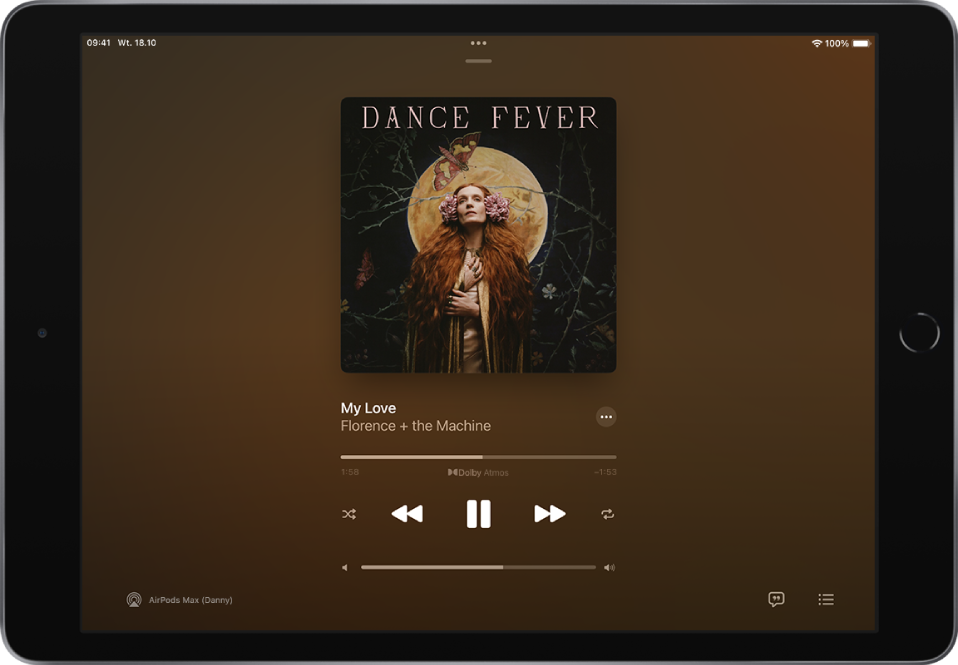
Włączanie Dolby Atmos
Przejdź do Ustawień
 i stuknij w Muzyka > Dolby Atmos.
i stuknij w Muzyka > Dolby Atmos.Wybierz Automatycznie lub Zawsze wł.
Automatycznie: Format Dolby Atmos jest używany zawsze, gdy iPad jest połączony ze zgodnymi słuchawkami (na przykład AirPods (3. generacji), AirPods Pro lub AirPods Max) albo zgodnymi głośnikami lub odbiornikami.
Zawsze wł.: Format Dolby Atmos jest używany niezależnie od stosowanych słuchawek lub głośników. Aplikacja Muzyka będzie próbowała odtwarzać ścieżki w formacie Dolby Atmos na dowolnych słuchawkach lub głośnikach połączonych z iPadem.
Dźwięk w formacie Dolby Atmos będzie odtwarzany na dowolnych słuchawkach, ale nie wszystkie głośniki pozwalają uzyskać zamierzony efekt immersyjności dźwięku.
Porada: Gdy słuchasz na słuchawkach AirPods (3. generacji), AirPods Pro lub AirPods Max utworu lub teledysku obsługującego dźwięk Dolby Atmos, słyszysz kanały dźwięku przestrzennego we właściwym miejscu, nawet jeśli obrócisz głowę. Otwórz centrum sterowania, naciśnij i przytrzymaj pasek głośności, a następnie stuknij w Dźwięk przestrzenny. Aby dowiedzieć się więcej, zobacz: Sterowanie dźwiękiem przestrzennym oraz dynamicznym śledzeniem ruchu głowy w Podręczniku użytkownika AirPods.
Obsługa dźwięku przestrzennego i śledzenia głowy na iPadzie
Gdy słuchasz na iPadzie obsługiwanej muzyki przy użyciu słuchawek AirPods (3. generacji), AirPods Pro lub AirPods Max, możesz używać dźwięku przestrzennego oraz funkcji śledzenia ruchów głowy, aby uzyskać immersyjny efekt kinowy z dźwiękiem otaczającym Cię z każdej strony. Przedstawione kroki pozwalają sterować dźwiękiem przestrzennym oraz śledzeniem ruchów głowy w centrum sterowania.
Załóż słuchawki AirPods, a następnie otwórz centrum sterowania.
Dotknij i przytrzymaj narzędzie głośności, a następnie stuknij w Dźwięk przestrzenny w prawym dolnym rogu.
Stuknij w jedną z następujących opcji:
Wył.: Wyłącza dźwięk przestrzenny i śledzenie ruchów głowy.
Ustalone: Włącza dźwięk przestrzenny bez śledzenia ruchów głowy.
Ruchy głowy śledzone: Włącza dźwięk przestrzenny oraz śledzenie ruchów głowy. To ustawienie umożliwia podążanie dźwięku za ruchami głowy.
Wybrane ustawienia są zachowywane i stosowane podczas następnego użycia danej aplikacji. Na przykład, jeśli stukniesz w Ustalone podczas słuchania utworu w aplikacji Muzyka, to samo ustawienie zostanie użyte automatycznie, gdy znów włączysz odtwarzanie utworu w aplikacji Muzyka.
Uwaga: Aby wyłączyć śledzenie ruchów głowy we wszystkich aplikacjach na iPadzie, przejdź do Ustawień i stuknij w Dostępność > AirPods, stuknij w słuchawki AirPods, a następnie wyłącz Podążaj za iPadem.
Pobieranie utworów w formacie Dolby Atmos
Przejdź do Ustawień
 i stuknij w Muzyka.
i stuknij w Muzyka.Włącz Pobieraj Dolby Atmos.
Aby uzyskać więcej informacji, zapoznaj się z artykułem Wsparcia Apple Dźwięk przestrzenny z Dolby Atmos w Apple Music.